云服务器怎么添加d盘,云服务器怎么弄d盘出来
- 综合资讯
- 2024-10-02 07:22:33
- 1
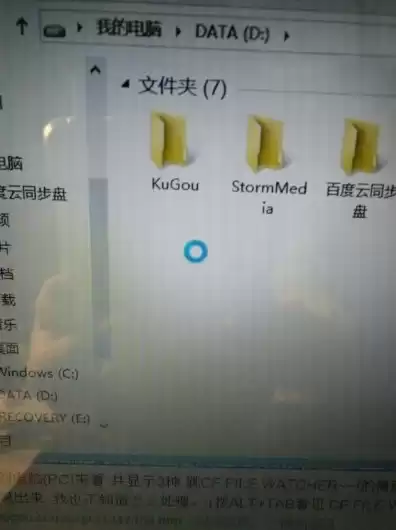
***:主要探讨云服务器添加D盘的问题。很多用户在使用云服务器时,面临不知如何添加D盘或者创建出D盘的困扰,这涉及到云服务器存储管理相关操作,但文档未给出具体的操作步骤...
***:主要探讨云服务器添加D盘以及弄出D盘的问题。在云服务器环境下,添加D盘并非像传统物理机那样简单,可能涉及到云服务提供商的相关设置和规则。不同的云平台操作方式存在差异,也许需要在控制台进行磁盘管理相关操作,如分配存储资源并将其挂载为D盘等,但具体操作依赖于云服务的类型、架构以及所使用的操作系统等多种因素。
《云服务器添加D盘全攻略:从原理到操作的详细解析》
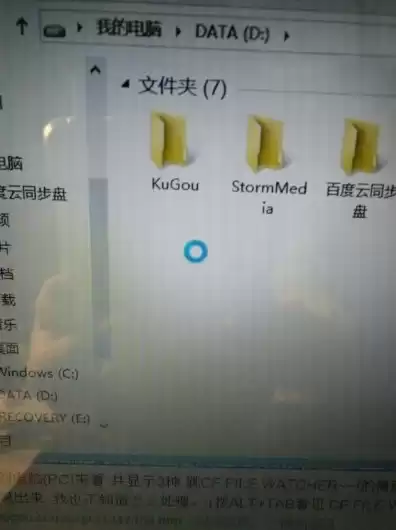
一、云服务器存储结构概述
(一)云服务器存储的基本概念
云服务器的存储是基于云计算技术构建的一种数据存储方式,与传统物理服务器的本地硬盘存储有所不同,云服务器的存储资源是由云服务提供商提供的虚拟存储设备,这些存储资源可以根据用户的需求进行灵活配置,包括容量大小、性能指标(如I/O速度)等。
(二)云服务器默认存储分区情况
云服务器在初始创建时可能只有一个默认的系统分区,例如在Linux系统下可能是根分区(/),在Windows系统下可能是C盘,这个默认分区包含了操作系统、系统文件以及一些默认安装的应用程序等,这种默认设置主要是为了满足基本的系统运行需求,但对于有更多存储需求的用户来说,可能需要额外添加分区,就像我们想要在云服务器上创建出类似本地电脑中的D盘一样。
二、添加D盘的需求分析
(一)数据存储与管理的需求
1、应用程序数据存储
许多企业级应用程序在运行过程中会产生大量的数据,例如数据库管理系统(如MySQL、Oracle等)存储的数据文件,将这些数据存储在单独的分区(如D盘)可以方便数据的管理和备份,如果所有数据都混在系统盘(C盘或根分区),一旦系统出现故障需要重新安装系统,数据丢失的风险会很高。
2、用户文件存储
对于云服务器的多用户环境或者为特定用户提供的服务,需要为用户提供一个专门的存储区域来存放他们的文件,如文档、图片、视频等,D盘可以作为这样一个独立的用户文件存储区域,便于进行权限管理和用户数据的隔离。
(二)性能优化需求
1、I/O负载均衡
当云服务器承担大量的读写操作时,将不同类型的文件或数据分布在不同的分区有助于实现I/O负载均衡,系统文件的读写操作主要集中在系统分区,而应用程序数据和用户文件的读写操作分布在D盘,可以避免I/O瓶颈集中在一个分区上,提高整个云服务器的性能。
2、资源分配的灵活性
添加D盘可以让管理员根据不同的数据类型和应用需求,灵活地分配存储资源,可以为D盘分配特定的存储介质(如高性能的SSD存储)来满足对读写速度要求较高的数据存储需求,而系统盘可以使用相对较低成本的存储介质,在满足系统运行的前提下降低成本。
三、在Windows云服务器上添加D盘的详细步骤
(一)磁盘管理工具的使用
1、连接到云服务器
使用远程桌面连接(RDP)工具登录到Windows云服务器,确保您具有管理员权限,因为只有管理员才能进行磁盘管理相关的操作。
2、打开磁盘管理
在Windows操作系统中,可以通过多种方式打开磁盘管理工具,一种常见的方法是右键单击“此电脑”(在Windows 10中)或“计算机”(在Windows Server版本中),然后选择“管理”,在弹出的“计算机管理”窗口中,选择“磁盘管理”选项卡。
(二)创建新的虚拟磁盘(如果需要)
1、如果云服务提供商支持创建虚拟磁盘
在磁盘管理中,如果没有足够的未分配空间来创建D盘,可能需要先创建一个新的虚拟磁盘,这通常需要在云服务提供商的管理控制台中进行操作,在某些云平台上,可以通过选择云服务器实例,然后找到存储相关的设置,点击创建虚拟磁盘的选项,在创建过程中,需要指定虚拟磁盘的大小、存储类型(如标准HDD或SSD)等参数。
2、附加虚拟磁盘到云服务器
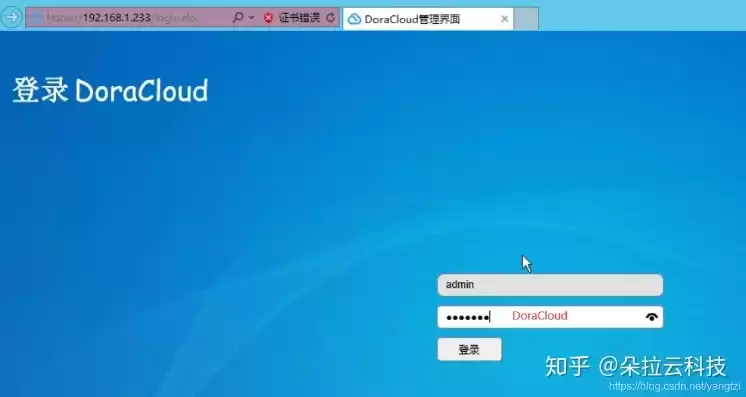
创建好虚拟磁盘后,需要将其附加到云服务器上,同样,这一操作通常在云服务提供商的管理控制台中完成,找到刚刚创建的虚拟磁盘,选择将其附加到目标云服务器实例的操作。
(三)划分新的分区(D盘)
1、初始化磁盘(如果是新附加的磁盘)
如果是新附加的磁盘,在磁盘管理工具中,磁盘状态可能显示为“未初始化”,右键单击该磁盘,选择“初始化磁盘”,在初始化对话框中,可以选择MBR(主引导记录)或GPT(全局唯一标识分区表)格式,对于较大容量的磁盘(超过2TB),建议使用GPT格式;对于较小容量的磁盘,MBR格式通常就足够了。
2、创建新分区
初始化完成后,右键单击磁盘上的未分配空间,选择“新建简单卷”,按照新建简单卷向导的提示进行操作,指定卷的大小,这里可以根据需求将整个未分配空间或者部分空间分配给D盘,为新分区分配一个驱动器号,选择“D”,可以选择格式化分区,在格式化对话框中,可以指定文件系统(如NTFS)、分配单元大小等参数,格式化完成后,新的D盘就创建成功了。
四、在linux云服务器上添加D盘(类似功能分区)的详细步骤
(一)查看磁盘设备
1、登录到Linux云服务器
使用SSH(Secure Shell)工具登录到Linux云服务器,可以使用命令行工具如PuTTY(在Windows系统下)或者直接在Linux系统下打开终端进行登录。
2、查看现有磁盘设备
使用命令“fdisk -l”或“lsblk”来查看云服务器上现有的磁盘设备,这些命令会列出所有的磁盘设备、分区情况以及它们的容量等信息。“fdisk -l”命令会详细显示每个磁盘的分区表信息,包括起始扇区、结束扇区、分区类型等。
(二)分区工具的选择与使用
1、使用fdisk或parted进行分区
如果磁盘设备是传统的MBR分区格式,可以使用fdisk工具进行分区,假设新添加的磁盘设备为/dev/sdb(通过前面查看磁盘设备命令确定),可以使用命令“fdisk /dev/sdb”进入fdisk交互模式,在fdisk交互模式下,可以使用命令“n”来创建新分区,然后按照提示指定分区类型(主分区、扩展分区或逻辑分区)、起始扇区和结束扇区等参数。
如果磁盘设备是GPT格式或者需要更高级的分区操作,可以使用parted工具,使用命令“parted /dev/sdb”进入parted交互模式,在parted中,可以使用命令“mkpart”来创建新分区,并且可以更灵活地指定分区的文件系统类型、起始位置和结束位置等参数。
(三)格式化分区与挂载
1、格式化分区
创建好分区后,需要对分区进行格式化,在Linux系统中,常用的文件系统有ext4、xfs等,如果创建的分区为/dev/sdb1(假设),可以使用命令“mkfs.ext4 /dev/sdb1”(如果选择ext4文件系统)来格式化分区。
2、挂载分区
格式化完成后,需要将分区挂载到文件系统中的某个目录下,才能使用该分区,首先创建一个挂载点目录,mkdir /data”(这里创建了一个名为/data的目录作为挂载点),然后使用命令“mount /dev/sdb1 /data”将分区挂载到该目录下,为了在系统重启后仍然能够自动挂载该分区,可以将挂载信息添加到/etc/fstab文件中,在/etc/fstab文件中添加一行“/dev/sdb1 /data ext4 defaults 0 0”(假设使用ext4文件系统)。
五、添加D盘后的管理与维护
(一)数据备份策略
1、制定备份计划
对于新添加的D盘,无论是在Windows还是Linux云服务器上,都需要制定相应的数据备份策略,在Windows系统中,可以使用系统自带的备份工具(如Windows Server Backup)或者第三方备份软件,备份计划可以根据数据的重要性和更新频率来制定,例如每天进行增量备份,每周进行全量备份,在Linux系统中,可以使用工具如rsync、tar结合cron任务来实现数据备份,可以编写一个shell脚本,使用rsync命令将D盘(挂载点为/data)的数据备份到其他存储位置(如远程服务器或另一个本地分区),然后通过cron任务设置每天凌晨执行该脚本。
2、备份存储位置的选择
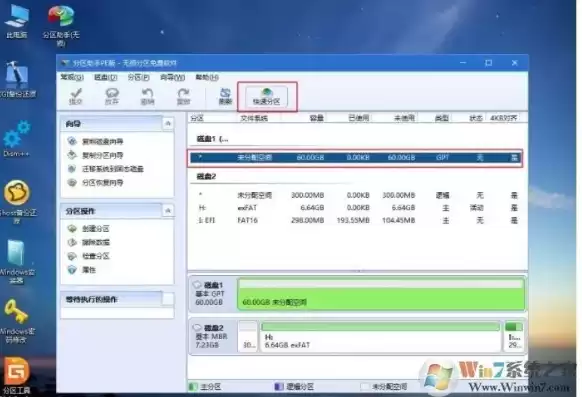
备份存储位置的选择也非常重要,可以选择将备份数据存储在云服务提供商提供的对象存储服务中,这样可以保证备份数据的安全性和可扩展性,也可以将备份数据存储在另一个云服务器实例或者本地的外部存储设备(如NAS - 网络附属存储)中。
(二)磁盘空间管理
1、监控磁盘空间使用情况
定期监控D盘的磁盘空间使用情况是必要的,在Windows系统中,可以通过磁盘管理工具查看D盘的已用空间和可用空间,也可以使用命令行工具如“dir /s”来统计文件夹的大小,在Linux系统中,可以使用命令“df -h”来查看包括D盘(挂载点)在内的所有分区的磁盘空间使用情况。
2、磁盘空间清理
当D盘的磁盘空间接近满容量时,需要进行磁盘空间清理,在Windows系统中,可以清理临时文件、卸载不需要的应用程序、删除无用的用户文件等,在Linux系统中,可以清理日志文件(如使用“logrotate”工具来管理日志文件的大小和保留时间)、删除过期的备份文件等。
(三)性能优化与故障排查
1、性能优化
如果发现D盘的I/O性能下降,可以采取一些性能优化措施,在Windows系统中,可以对D盘进行磁盘碎片整理(对于机械硬盘),或者优化文件系统缓存设置,在Linux系统中,可以调整文件系统的挂载参数(如noatime选项可以减少文件系统的写操作),或者优化磁盘I/O调度算法(如将默认的cfq调度算法改为deadline调度算法,如果适合应用场景)。
2、故障排查
当D盘出现故障时,如无法访问、读写错误等,需要进行故障排查,在Windows系统中,可以使用系统自带的磁盘检查工具(如chkdsk命令)来检查和修复磁盘错误,在Linux系统中,可以使用命令“fsck”(针对特定的文件系统,如ext4对应的“fsck.ext4”)来检查和修复文件系统错误,还需要查看系统日志(如Windows中的事件查看器日志,Linux中的/var/log/messages等日志文件),以确定是否有与磁盘相关的错误信息。
六、安全考虑
(一)权限管理
1、Windows系统中的权限管理
在Windows云服务器上,对于新添加的D盘,需要合理设置权限,可以通过右键单击D盘,选择“属性”,然后在“安全”选项卡中设置不同用户或用户组对D盘的访问权限,可以设置只有特定的用户组(如数据库管理员组)能够对D盘下的数据库文件存储目录进行读写操作,而普通用户只能进行只读操作。
2、Linux系统中的权限管理
在Linux云服务器上,通过文件系统的权限机制来管理对D盘(挂载点)的访问,可以使用“chown”和“chmod”命令来改变文件和目录的所有者和权限,如果D盘挂载在/data目录下,可以使用“chown -R user:group /data”(将/data目录及其下的所有文件和目录的所有者设置为user,所属组设置为group)和“chmod -R 755 /data”(设置/data目录及其下文件和目录的权限为755)等操作来实现权限管理。
(二)数据加密
1、Windows系统中的数据加密
在Windows系统中,可以使用BitLocker(适用于Windows Server版本)对D盘进行数据加密,启用BitLocker后,只有输入正确的解密密钥才能访问D盘上的数据,这在云服务器中可以有效保护数据的安全性,防止数据在存储和传输过程中被窃取或篡改。
2、Linux系统中的数据加密
在Linux系统中,可以使用工具如dm - crypt来对D盘(挂载点)进行加密,通过加密,数据在写入磁盘时被加密处理,只有在读取时使用正确的密钥才能解密数据,这增加了数据的安全性,特别是对于存储敏感信息的分区。
无论是Windows还是Linux云服务器,添加D盘(或类似功能的分区)需要经过多个步骤,并且在添加之后还需要进行有效的管理、维护和安全保障措施,以确保云服务器的稳定运行和数据的安全存储与使用。
不同的云服务提供商可能在某些操作步骤上存在差异,在实际操作时需要参考相应的云服务提供商的文档和指南。
本文链接:https://www.zhitaoyun.cn/128417.html


发表评论